火狐浏览器无法访问网络怎么办?火狐浏览器是非常多用户都在用的一款免费资源获取软件,无论是网页打开还是内容下载皆可一键完成。更可根据个人使用需求进行功能使用,最近部分用户在使用火狐的时候发现总是无法连接网络,我们应该如何解决这个问题呢?下面就是浏览器之家小编为大家带来的最新快速解决网络无法连接的方法教学分享。
快速解决网络无法连接的方法教学
1、首先在电脑上打开Firefox浏览器,然后点击右上角的“设置”按钮。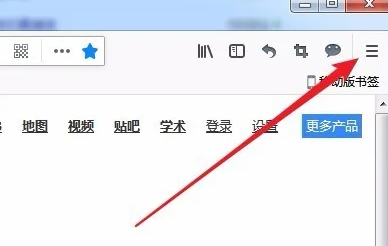
2、在打开的下拉菜单中,点击“选项”菜单项。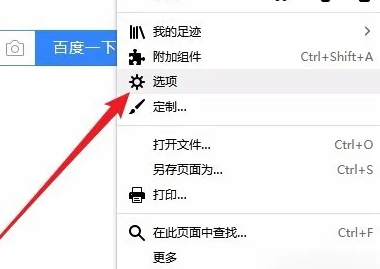
3、在打开的Firefox选项窗口中,点击左侧边栏的“常规”选项卡。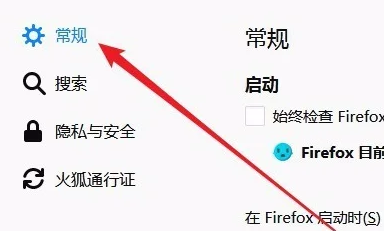
4、接下来在右侧窗口中找到“网络代理”设置项,点击其下方的“设置”按钮。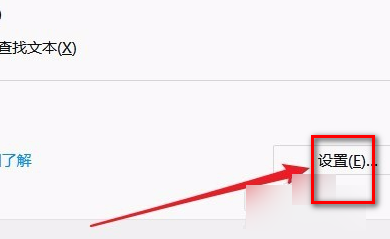
5、这时会弹出连接设置页面,在打开的页面中,选择相应的代理设置即可,一般选择“使用系统代理设置”项即可。
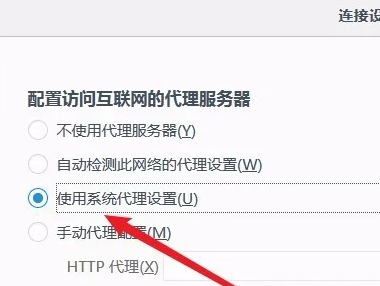
6、另外也可以设置选择“手动代理配置”项,然后在下面填写代理服务器的地址就可以了。
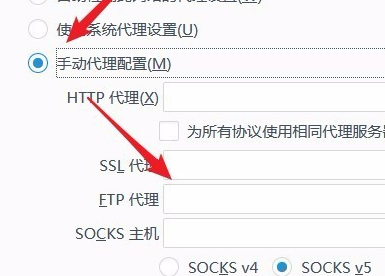
以上就是小编为大家带来的关于火狐浏览器无法访问网络怎么办-快速解决网络无法连接的方法教学分享,感兴趣的用户可前往浏览器之家。














